静的WebサイトをObject Storage Service (OSS) バケットでホストし、バケットにマップされているs example.comなどのカスタムドメイン名を使用して、ユーザーがWebサイトにアクセスできるようにすることができます。 このチュートリアルでは、既存の静的Webサイトをホストする方法、またはOSSバケットにWebサイトを最初から作成する方法を示します。
ステップ1: ドメイン名の登録
静的Webサイトを構築する前に、Webサイトのドメイン名を登録する必要があります。 Alibaba Cloudドメインを使用してWebサイトのドメイン名を登録することを推奨します。 詳細については、「Alibaba Cloudドメイン名の登録方法」をご参照ください。
この例では、example.comはWebサイトのドメイン名として使用されます。
登録されたドメイン名を中国本土のリージョンにあるバケットにマッピングする場合は、中国の産業情報技術省 (MIIT) でドメイン名のICP申請を申請する必要があります。 詳細については、「ファイリング」をご参照ください。
ステップ2: バケットの作成
静的Webサイトをホストし、Webサイトデータを保存するには、パブリック読み取りバケットを作成する必要があります。
OSSコンソールの [バケット] ページで、[バケットの作成] をクリックします。
[バケットの作成] パネルで、次の表に従ってパラメーターを設定します。 表に記載されていない他のパラメーターのデフォルト設定を保持します。
パラメーター
説明
バケット名
バケットの名前です。 この例では、バケット名をexamplebucketに設定します。
リージョン
バケットが配置されているリージョン。 この例では、中国 (杭州) リージョンが選択されています。
ストレージクラス
[標準] を選択します。
アクセス制御リスト (ACL)
[公開読み取り] を選択します。
詳細については、「バケットの作成」をご参照ください。
[OK] をクリックします。
ステップ3: webページオブジェクトの作成とアップロード
Webサイトのデフォルトのホームページと404のエラーページオブジェクトを作成し、作成したバケットにオブジェクトをアップロードする必要があります。
2つのローカルHTMLファイルを作成します。
デフォルトのホームページファイル
この例では、次のコンテンツを使用して、静的Webサイトのホームページファイルindex.htmlを生成します。 要件に基づいてホームページファイルの内容を指定します。
<html> <head> <title>Hello OSS!</title> <meta charset="utf-8"> </head> <body> <P>Configure static website hosting for an OSS bucket</p> <P>This is the index page</p> </body> </html>デフォルト404エラーファイル
この例では、次のコンテンツを使用して、静的Webサイトの404エラーファイルerror.htmlを生成します。 要件に基づいて404エラーファイルの内容を指定します。
<html> <head> <title>Hello OSS!</title> <meta charset="utf-8"> </head> <body> <P>This is the 404 page</p> </body> </html>
webページオブジェクトをバケットにアップロードします。
左側のナビゲーションウィンドウで、バケットリスト をクリックします。 [バケット] ページで、目的のバケットを見つけてクリックします。
左側のナビゲーションウィンドウで、を選択します。
[アップロード] をクリックします。
[アップロード] パネルで、[ファイルの選択] をクリックし、[アップロードするファイル] セクションで作成した2つのwebページファイルを選択します。 他のパラメーターのデフォルト設定を保持します。
[アップロード] をクリックします。
手順4: 静的Webサイトホスティングの設定
左側のナビゲーションツリーで、 を選択します。
[静的ページ] ページで、[設定] をクリックします。 デフォルトホームページをindex.htmlに、デフォルト404ページをerror.htmlに設定します。
説明サブディレクトリへのアクセスをサブディレクトリ内のindex.htmlオブジェクトにリダイレクトするには、Subfolder Homepageを有効にします。 詳細については、「静的Webサイトホスティングの設定」をご参照ください。
[保存] をクリックします。
ステップ5: カスタムドメイン名をバケットにマッピングする
登録されたカスタムドメイン名example.comを、ドメイン名を使用してバケットにアクセスするために作成したexamplebucketバケットにマップします。
ナビゲーションツリーで、 を選択します。
[ドメイン名] ページで、[カスタムドメイン名のマッピング] をクリックします。
[カスタムドメイン名のマップ] パネルで、[カスタムドメイン名] フィールドにexample.comを入力し、[確認] をクリックして [CNAMEレコードの自動追加] を有効にします。
ドメインステータスが有効になるのを待ちます。
ステップ5: (オプション) Alibaba Cloud CDNを使用してWebサイトへのアクセスを高速化
Alibaba Cloud CDNを使用して、Webサイトのパフォーマンスを向上させることができます。 Alibaba Cloud CDNは、HTMLファイル、画像、ビデオなどのWebサイトのファイルを世界中のデータセンターにキャッシュします。 訪問者がWebサイトからファイルをリクエストすると、Alibaba Cloud CDNは、訪問者がいるリージョンに最も近いデータセンターにキャッシュされているファイルのコピーにリクエストをリダイレクトします。 このようにして、ダウンロードが加速されます。
CDN高速化ドメイン名によって生成されたCNAMEを記録します。
ナビゲーションツリーで、 を選択します。
[ドメイン名] ページで、ドメイン名の [Alibaba Cloud CDN] 列の [未設定] をクリックし、Alibaba Cloud CDNコンソールに移動します。
[ドメイン名の追加] ページで、すべてのパラメーターのデフォルト設定を保持します。 [次へ] をクリックし、[ドメイン管理に戻る] をクリックします。
ドメイン名example.com.w.kunlunsl.comのCNAME値を記録します。 カスタムドメイン名をバケットにマップするときに追加されるCNAMEレコードを変更します。
CDN高速化ドメイン名を解決します。
のドメイン名解決ページDNSコンソールドメイン名を見つけて、DNS設定[アクション] 列に表示されます。
カスタムドメイン名をマップするときに自動的に追加されるCNAMEレコードを検索します。 [操作] 列の [変更] をクリックします。
[DNSレコードの変更] ページで、[レコード値] の値をexample.com.w.kunlunsl.comに変更します。 他のパラメーターのデフォルト設定を保持し、[OK] をクリックします。
手順 6:Webサイトをテストする
ブラウザに次のURLを入力して、Webサイトが期待どおりに実行されるかどうかを確認します。
静的Webサイトのホームページにアクセスするには、
http://example.comにアクセスしてください。 静的Webサイトホスティングが正しく設定されている場合、同様のページが表示されます。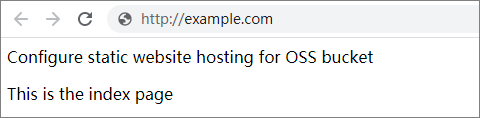
バケットに存在しないオブジェクトにアクセスするには、
http://example.com/example.txtにアクセスします。 静的Webサイトホスティングが設定されている場合、同様のページが表示されます。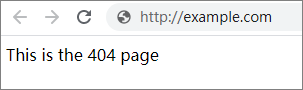
ステップ7: リソースのクリーンアップ
このチュートリアルで作成したリソースは、環境のテストにのみ使用されます。 不要な料金を回避するため、テストの完了後に作成したリソースをクリーンアップすることをお勧めします。
バケットにマップされているドメイン名を削除します。 詳細については、「アクセラレーションの無効化」をご参照ください。
Alibaba Cloud DNSに追加されたCNAMEレコードを削除します。 詳細については、「DNSレコードの削除 」をご参照ください。
作成したバケットと、バケットにアップロードされたオブジェクトを削除します。 詳細については、「オブジェクトの削除」および「バケットの削除」をご参照ください。